
Daftar Isi:
- Pengarang John Day [email protected].
- Public 2024-01-30 09:57.
- Terakhir diubah 2025-01-23 14:49.
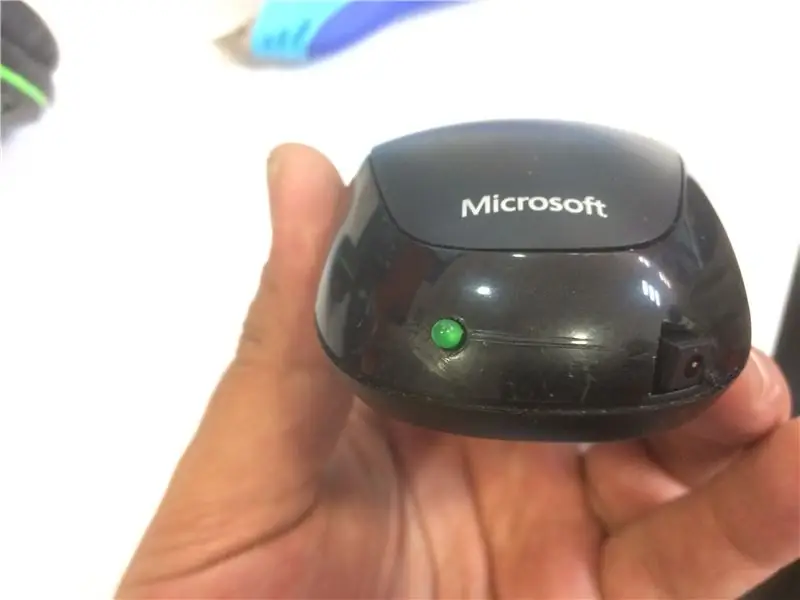
Hai semuanya! Jadi, setiap orang dari kita, yang memiliki mouse nirkabel, suatu hari bangun, mendapatkan mouse dan jelas baterainya mati, atau hampir habis.
Dan jika Anda cukup beruntung, Anda memiliki baterai cadangan, tetapi jika tidak, bekerjalah dengan trackpad, atau lari ke toko lokal Anda untuk mendapatkan baterai. Ide dari Instructable ini, dimulai dengan xbox 360 murah baterai pengontrol yang saya beli beberapa tahun yang lalu dan tidak pernah digunakan, Jadi suatu hari, hanya karena penasaran, saya membuka salah satunya, dan menemukan 2 baterai di dalamnya!
Itu memberi saya ide untuk menggunakannya sebagai pengganti baterai mouse nirkabel saya. Mari kita mulai!
Langkah 1: Bahan dan Alat



Bahan:
- Satu mouse nirkabel,
- Satu baterai xbox 360 murah, saya dapatkan dari sini
- Kabel kecil
Peralatan
- Solder Besi
- Kegunaan pisau
- Pistol lem panas
- Obeng
Langkah 2: Meruntuhkan



Pertama, lepaskan penutup baterai dan baterai mati. Biasanya, ada beberapa sekrup, tersembunyi di bawah plastik, jadi pisahkan juga.
Lepaskan semua sekrup yang Anda temukan, dan dengan sangat hati-hati, pisahkan mouse untuk mendapatkan bagian dalamnya.
Sisihkan sebentar.
Sekarang, gunakan obeng slot untuk membuka baterai pengontrol xbox.
Hati-hati!! Kabel di dalamnya sangat tipis, dan Anda bisa merusaknya.
Di dalam, Anda akan melihat 2 baterai terhubung secara seri dengan 2 kabel merah dan 2 kabel hitam di setiap ujungnya. Satu pasang untuk port pengisian USB, dan yang lainnya, untuk led pengisian daya.
Lepaskan satu baterai, potong kabel di salah satu ujungnya, dan potong kabel/logam di antara 2 baterai.
Juga, keluarkan sirkuit di dalam mouse juga.
Langkah 3: Memasang Bagian



Jika Anda melihat lebih dekat pada plastik bagian bawah mouse, Anda akan melihat bahwa kompartemen baterai diisolasi dari dalam.
Kita perlu membuat lubang, untuk memasang kabel baterai di bagian dalam.
Selain itu, Anda akan melihat bahwa baterainya sedikit lebih pendek daripada baterai AA, jadi kami perlu menambahkan sesuatu untuk membuatnya tetap stabil.
Saya menggunakan beberapa tabung plastik untuk mendapatkan ini.
Setelah baterai terpasang, ambil penutup mouse, dan buat lubang di bagian belakang (saya menggunakan obeng plillips kecil), agar sesuai dengan led pengisian daya.
Gunakan pisau utilitas untuk membuat lubang persegi agar sesuai dengan port pengisian daya.
Langkah 4: Menyolder Elektronik

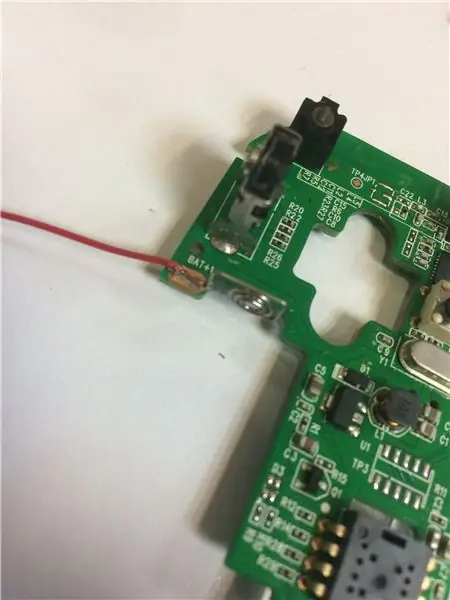
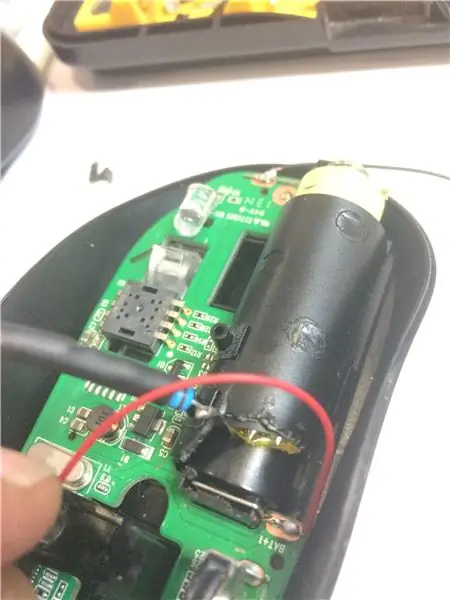
Sekarang: kompartemen baterai, memiliki 2 kabel spiral, satu dari positif, dan satu dari negatif.
Baterai kami memiliki 2 kabel untuk disolder ke setiap sisi, jadi pastikan Anda menghormati polaritas yang benar.
Tambahkan beberapa termofit untuk mengisolasi titik solder.
Sekarang, pasang led pengisi daya melalui lubang belakang, dan tempatkan port pengisi daya pada posisi yang benar.
Tambahkan lem panas jika perlu dan tutup penutup mouse, dan pasang sekrupnya.
Langkah 5: Selesai
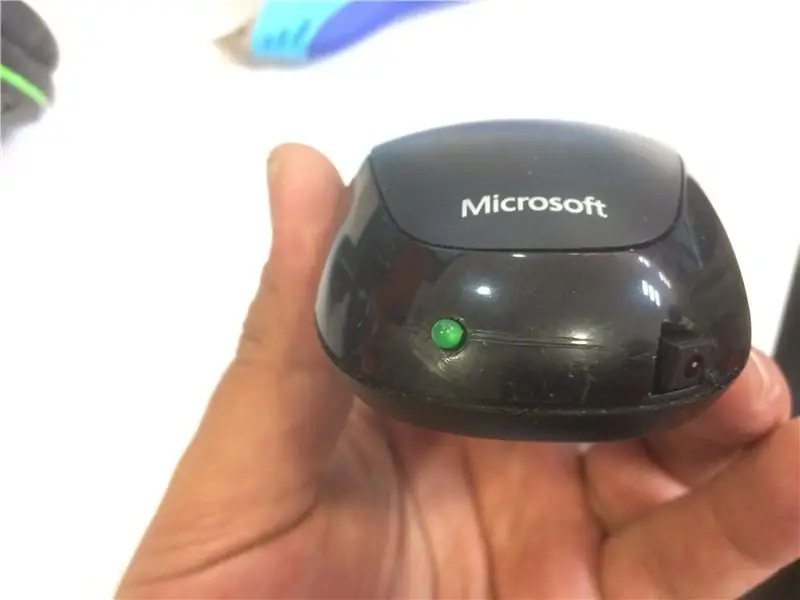
Dan Selesai!
Sekarang, Anda hanya perlu menghubungkan kabel usb, dan biarkan mengisi daya beberapa jam.
Semoga kalian menyukainya, dan tolong, jika Anda memiliki komentar atau saran, bagikan dengan kami!
Direkomendasikan:
4 in 1 BOX (Stun Gun Isi Ulang Tenaga Surya, Power Bank, Lampu LED & Laser): 5 Langkah (dengan Gambar)

4 in 1 BOX (Stun Rechargeable Solar Stun Gun, Power Bank, LED Light & Laser): Pada project kali ini saya akan membahas tentang Cara Membuat Stun Gun Solar Rechargeable 4 in 1, Power Bank, Lampu LED & Laser semua dalam satu kotak. Saya membuat proyek ini karena saya ingin menambahkan semua perangkat yang saya inginkan ke dalam kotak, itu seperti kotak bertahan hidup, kapasitas besar
Mouse Nirkabel Isi Ulang: 3 Langkah

Mouse Nirkabel Isi Ulang: Cara mudah dan ekonomis untuk mouse nirkabel Anda. Tidak ada lagi baterai keluarga A. Tidak perlu membawa charger besar. Hanya dengan kabel micro USB Anda dapat mengisi ulang baterai mouse Anda dengan sangat cepat! Hanya dalam 3 langkah:
Solderdoodle Plus: Besi Solder Dengan Kontrol Sentuh, Umpan Balik LED, Casing Cetakan 3D, dan Isi Ulang USB: 5 Langkah (dengan Gambar)

Solderdoodle Plus: Besi Solder Dengan Kontrol Sentuh, Umpan Balik LED, Casing Cetakan 3D, dan Isi Ulang USB: Silakan klik di bawah ini untuk mengunjungi halaman proyek Kickstarter kami untuk Solderdoodle Plus, alat multi panas isi ulang USB tanpa kabel dan pesan di muka model produksi! https: //www.kickstarter.com/projects/249225636/solderdoodle-plus-cordless-usb-rechargeable-ho
Lampu Flash Isi Ulang yang Luar Biasa Dengan Speaker Bluetooth dan Pengisian Ponsel: 4 Langkah (dengan Gambar)

Lampu Flash Isi Ulang yang Luar Biasa Dengan Speaker Bluetooth dan Pengisian Ponsel: Hai teman-teman, Dalam instruksi ini, saya melaporkan tentang lampu flash isi ulang yang dilengkapi dengan speaker Bluetooth dan pengisian USB female untuk pengisian daya ponsel, jadi ini adalah perangkat multi-faceted yang bagus untuk berkemah dan berjalan-jalan di taman atau gunung
Membuat Baterai untuk Mouse Isi Ulang: 3 Langkah

Membuat Baterai untuk Mouse Isi Ulang: -----UPDATE----- harap perhatikan bahwa saya melakukan ini ketika saya masih sangat muda. metode pengisian yang saya gunakan dalam instruksi ini sangat berbahaya. rute yang lebih baik untuk diambil adalah dengan memperpanjang lead dari ipod (dalam hal ini ipod mini) ke port t
